ആനിമേഷൻ ഞാൻ ഒരു ട്രയൽ ചെയ്തത് പോസ്റ്റ് ചെയ്തു കണ്ടപ്പോൾ മിനിറ്റീച്ചർ ആ സൂത്രം ഒന്നു വിശദീകരിക്കാൻ പറഞ്ഞിരുന്നു.
ബൂലോകത്തെ അഭിവന്ദ്യ ആയ റ്റീച്ചർ പറഞ്ഞാൽ ഞാൻ അനുസരിക്കാതിരിക്കുമൊ?
അതുകൊണ്ട് ആ വേല എളുപ്പത്തിൽ എങ്ങനെ സാധിക്കാം എന്ന് എന്റെ രീതിയിൽ ഒന്നു പറയാം
ഇത് ആധികാരിഅകമായ വല്യ വിദ്യ ഒന്നും അല്ല. ഇതു ചെയ്തു കഴിഞ്ഞാൽ ആനിമേഷൻ പഠിച്ചു കഴിഞ്ഞു എന്നൊന്നും വിചാരിച്ചു കളയരുത്. ഇത് ആകെ എനിക്കറിയാവുന്ന വേല
ആദ്യമായി പാചകത്തിനു വേണ്ട അസംസ്കൃതവസ്തുക്കൾ
പിസി വേണം അതെല്ലാർക്കും അറിയാമല്ലൊ
പിന്നെ ഫോട്ടൊഷോപ്പ് അത് സിഎസ് 3 മുതൽ മുകളിലേക്ക് ഏതെങ്കിലും.
പിന്നെ എനിക്കില്ലാത്ത ഒരു സാധനം കൂടി വേണം - അല്പം കലാബോധം - എങ്കിൽ രുചി കൂടൂം
ഫോട്ടൊഷോപ്പിൽ ആദ്യം ഒരു ന്യൂ ഫയൽ ഉണ്ടാക്കുക
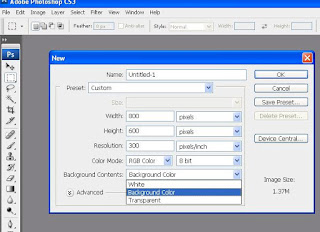
അതിന്റെ നീളം വീതി ഒക്കെ അത് ചോദിക്കും
നമുക്ക് സൗകര്യം ഉള്ള ഒരു നീളവും വീതിയും സെറ്റ് ചെയ്യുക
എന്നെ പോലെ തുടക്കക്കാരെ ഉദ്ദേശിച്ചുള്ള പോസ്റ്റ് ആയതു കൊണ്ട് അതിന്റെ ബാക്ഗ്രൗണ്ട് കളറും ഫോർഗ്രൗണ്ട് കളറും അവിടെ തന്നെ നിശ്ചയിക്കാൻ പറ്റും എന്നു കൂടി പറയട്ടെ

ഇനി ഒരു വല്യ രഹസ്യം - സാധാരണ പടം എന്നു വച്ചാൽ ഒരു കടലാസ് അതിൽ ഒരു പടം. അല്ലെ?
ഈ ആനിമേഷൻ ആനിമേഷൻ എന്നു വച്ചാൽ ആരാ? ജനാർദ്ദനൻ ചോദിച്ച പോലെ ആരാ?
അതിൽ ഒരുപടം എന്നാൽ- പലകടലാസ് പല പടങ്ങൾ ഒരു അടൂക്കായി വച്ചിരിക്കുന്നു, അതിൽ നിന്നും വേണ്ട കടലാസ് മാത്രം കാണീക്കുന്നു- അത്ര തന്നെ
ഈ മഹാ രഹസ്യം മനസിലായാൽ സംഗതി സിമ്പീൾ
നാം തുറന്ന പുതിയ ഫയൽ ആദ്യത്തെ 'ലെയർ' അഥവാ ബാക്ഗ്രൗണ്ട് ലെയർ
അതിൽ എന്തെങ്കിലും ഒരു വഹ എഴുതിച്ചേർക്കുക
അതിന് റ്റെക്സ്റ്റ് റ്റി എന്ന ഐകണിൽ ക്ലിക് ചെയ്താൽ റ്റെക്സ്റ്റ് വിൻഡൊ കിട്ടും അതിൽ നമുക്കു വേണ്ട ടെക്സ്റ്റ് എഴുതുക. അതിന്റെയും വലിപ്പം നിറം ഇവ എല്ലാം മുകളിലത്തെ മെനുവിൽ നോക്കി സെറ്റ് ചെയ്യാം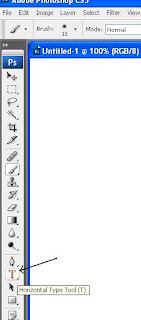

നമുക്ക് ഇഷ്ടപ്പെട്ട വലിപ്പം ആയാൽ മുകളിലുള്ള മെനുവിൽ പോയി എഡിറ്റ് ഇൽ ക്ലിക്കിയാൽ അതിൽ താഴെ ഒരു "ഫ്രീ റ്റ്രാന്സ്ഫോം" എന്ന ഓപ്ഷൻ ഉണ്ട്
അതുപയോഗിച്ചാൽ നമുക്ക് എഴുതിയ ആ മൊത്തം സാധനം എങ്ങോട്ടു വേണമെങ്കിലും തിരിക്കാനുള്ള സൗകര്യം കിട്ടും.
പക്ഷെ അതിനു മുൻപ് ആ എഴുത്തിനെ അല്പം ഭംഗി ആക്കാം
അതിനുവേണ്ടി
ആദ്യം കഴ്സർ കൊണ്ടുപോയി സെലക്റ്റ് അല്ലെങ്കിൽ മൂവ് ടൂൽ ( ഏറ്റവും മുകളിലുള്ള രണ്ടെണ്ണം) ഇവയിൽ ഏതെങ്കിലും ഒന്നിൽ ഒന്ന് ക്ലിച്ക് ചെയ്യണം. (അപ്പോൾ സാധാരണ കഴ്സർ വരും)
വലതു ഭാഗത്ത് നോക്കിയാൽ താഴെ ആയി നാം ഉണ്ടാക്കിയ ഫയൽ ലെയർ ഇവ ഉള്ള ഒരു പെട്ടി കാണാം
ഏറ്റവും താഴെ ആയി ബാക്ഗ്രൗണ്ട്
അതിനു മുകളിൽ നാം എഴുതിയ റ്റെക്സ്റ്റ് ഉള്ളത് - ഒരു വെള്ള ചതുരം അതിന്റെ തുടക്കത്തിൽ ഒരു വലിയ റ്റി യും ആയി കാണാം.
ആ ലെയർ സെലക്റ്റ് ചെയ്ത്, റൈറ്റ് ബട്ടൺ അമർത്തിയാൽ ലെയർ സ്റ്റൈൽ വിൻഡൊ തുറന്നു കിട്ടും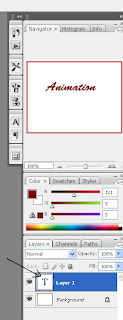
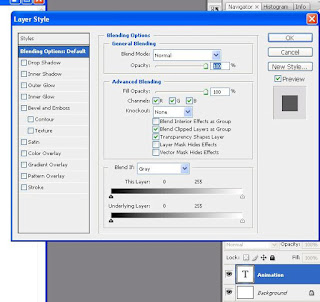
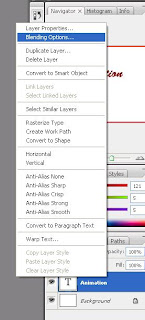
അതിൽ ധാരാളം ഓപ്ഷൻ ഉണ്ട്. വിശദമായി സ്മയം എടുത്ത് അവ ഒക്കെ പിന്നെ നോക്കാം
ഇപ്പോൾ
ബ്ലെൻഡിങ്ങ് ഓപ്ഷൻ - മുകളിൽ നിന്നും രണ്ടാമത്തേത് ക്ലിക്കുക
അതിലെ 1,3,5 അതായത് ഡ്രോപ് ഷാഡൊ, ഔട്ടർ ഗ്ലോ, ബിവെൽ ആൻഡ് എംബോസ് ഇവ മാത്രം ഓരോ പ്രാവശ്യം ക്ലിക്കുക

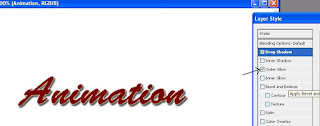

അക്ഷരങ്ങൾക്ക് വ്യത്യാസം വരുന്നത് കണ്ടല്ലൊ അല്ലെ.
അതിൽ ഓരോന്നിലും ഡബിൾ ക്ലിക് ചെയ്താൽ അതാതിന്റെ കൂടൂതൽ വിശദാംശങ്ങൾ സെറ്റ് ചെയ്യാൻ പറ്റും അതൊക്കെ പതുക്കെ പരീക്ഷിച്ച് ഏറ്റവും നല്ല ഒരെണ്ണം പിന്നീട് ഉണ്ടാക്കുക
ഇപ്പോള് സമയം ഇല്ലല്ലൊ - നമുക്ക് ആനിമേഷിക്കണ്ടെ?
അതു കൊണ്ട് ഇത് ഓക്കെ കൊടുത്ത് അവസാനിപ്പിക്കുക
എന്നിട്ട് മുകളിലത്തെ മെനുവിൽ "ലെയർ" സെലക്റ്റ് ചെയ്യുക , എന്നിട്ട് "ന്യൂ ലെയർ" ഉണ്ടാക്കുക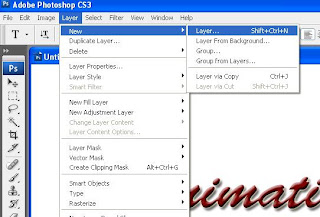
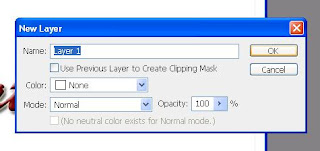
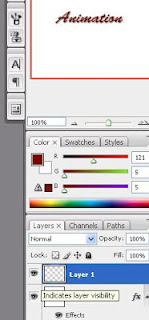
ഇപ്പോൽ വലതു വശത്ത് ലെയർ 1 എന്ന പേരിൽ പുതിയ ഒരു ലെയർ വന്നു , ഇല്ലെ?
അതിലും ഇതുപോലെ വേറെ എന്തെങ്കിലും ഒരു റ്റെക്സ്റ്റ് എഴുതി ഭംഗിയാക്കുക.


ഇപ്പോൽ നമ്മുടെ വലതുവശത്തെ പെട്ടിയിൽ മൂന്നു ലെയറുകൾ കാണാം
ഏറ്റവും അടിയിൽ ബാക്ഗ്രൗണ്ട്
അതിനു മുകളിൽ ആദ്യത്തെ റ്റെക്സ്റ്റ്
അതിനും മുകളിൽ രണ്ടാംത്തെ റ്റെക്സ്റ്റ്
ഇവയുടെ എല്ലാം അദ്യം ഓരോ കണ്ണിന്റെ പടവും ഉണ്ട് കണ്ടൊ?
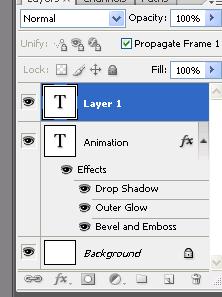
ആ കണ്ണിൽ ക്ലിക്കിയാൽ അത് എനേബിൾഡ്/ ഡിസേബിൾഡ് ആകുന്നത് കാണാം
എനേബിൾഡ് ആണെങ്കിൽ ആ ലെയർ കാണും അല്ലെങ്കിൽ കാണാന് പറ്റില്ല
അതു തന്നെ ആണ് നാം ആനിമേഷനിൽ ഉപയോഗിക്കാൻ പോകുന്ന വിദ്യ.
ഇനി മുകളിലത്തെ വിൻഡൊ എന്ന മെനുവിൽ പോകുക
അവിടെ അനിമേഷൻ എന്ന ഓപ്ഷൻ സെലക്റ്റ് ചെയ്യുക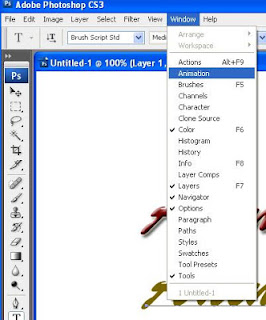
അതിൽ ക്ലിക്കുമ്പോൽ താഴെ ഒരു വിൻഡൊ വന്നു ഇല്ലേ?
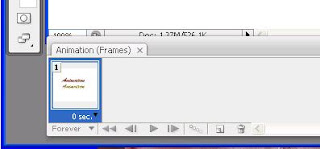
അതിൽ നാം ഉണ്ടാക്കിയ സൂത്രം കാണാം അല്ലെ?
ഇനി അതിലെ ഒരു ലെയറിന്റെ കണ്ണ് ഡിസേബിൾഡ് ആക്കുക
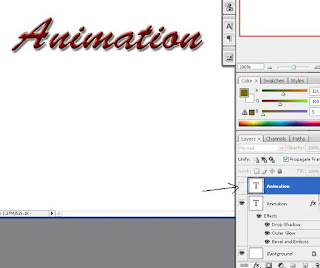
അപ്പോൾ ആ ലെയറിലെ എഴുത്ത് അപ്രത്യക്ഷം ആകും ആയൊ?
അതായത് ബാക്ഗ്രഔണ്ട് ലെയർ എപ്പോഴും വേണം. ഏറ്റവും മുകളിലത്തെ ലെയറിന്റെ കണ്ണ് ഡിസേബിൾ ചെയ്യുക
അപ്പോൾ ആദ്യത്തെ റ്റെക്സ്റ്റ് അനിമേഷൻ വിൻഡൊയിൽ കാണാം
ശരിയായൊ?
എങ്കിൽ ആനിമേഷൻ വിൻഡൊയുടെ തന്നെ അടിയിലത്തെ മെനുവിൽ പോയി "ഡ്യൂപ്ലികേറ്റ് സെലക്റ്റഡ് ഫ്രമെസ്" എന്ന ബട്ടണിൽ ക്ലിക്കുക. അപ്പോൾ ആനിമേഷൻ വിൻഡൊയിൽ മറ്റൊരു പടം കൂടി തെളിഞ്ഞു വരും. ഇപ്പോൽ അവിടെ രണ്ട് പടങ്ങൾ ഉണ്ട്. രണ്ടിലും ആദ്യത്തെ റ്റെക്സ്റ്റ് തെളിഞ്ഞു കാണുന്നു. പക്ഷെ നമുക്ക് രൺ റ്റാമത്തെതിൽ രണ്ടാമത്തെ റ്റെക്സ്റ്റ് വേണം
അപ്പോൾ ആനിമേഷൻ വിൻഡൊയിൽ മറ്റൊരു പടം കൂടി തെളിഞ്ഞു വരും. ഇപ്പോൽ അവിടെ രണ്ട് പടങ്ങൾ ഉണ്ട്. രണ്ടിലും ആദ്യത്തെ റ്റെക്സ്റ്റ് തെളിഞ്ഞു കാണുന്നു. പക്ഷെ നമുക്ക് രൺ റ്റാമത്തെതിൽ രണ്ടാമത്തെ റ്റെക്സ്റ്റ് വേണം
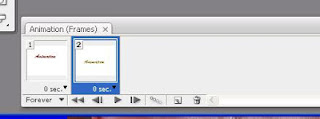
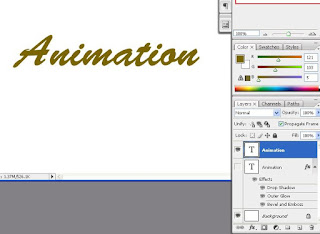
അതിനു വേണ്ടി വൽതു വശത്തുള്ള ലെയറിൽ പോയി ഏറ്റവും മുകളിലത്തെ ലെയറിന്റെ കണ്ണ് തെളിക്കുക - എനേബിൾ ചെയ്യുക
അതിനു താഴത്തെ ലെയറിന്റെ കണ്ണ് ഡിസേബിൾ ചെയ്യുക
ഇപ്പോൾ രണ്ടാമത്തെ പടത്തിൽ രണ്ടാമത്തെ റ്റെക്സ്റ്റ് വന്നില്ലെ ?
ഇത്രെ ഉള്ളു കാര്യം
Save like shown below
ഇനി ആനിമേഷൻ പ്ലേ ചെയ്തു നോക്കൂ. അതിന്റെ സമയം സെറ്റ് ചെയ്യാൻ അതിൽ തന്നെ 0.1 മുതൽ മുകളിലേക്ക് സെക്കന്റുകളായി ചെയ്യാൻ പറ്റും
ഇനി ബാക്കി അവനവന്റെ ഭാവനയ്ക്കനുസരിച്ച് അങ്ങ് അടിച്ചു പൊളിക്കുക ആൾ ദി ബെസ്റ്റ്
ഇപ്പോൾ എനിക്ക് ഇതിന്റെ പടം ഇടാനുള്ള സൗകര്യം ഇല്ലാത്തതിൽ ഖേദം ഉണ്ട്. പക്ഷെ വലിയ താമസം ഇല്ലാതെ ഇടാം
ബൂലോകത്തെ അഭിവന്ദ്യ ആയ റ്റീച്ചർ പറഞ്ഞാൽ ഞാൻ അനുസരിക്കാതിരിക്കുമൊ?
അതുകൊണ്ട് ആ വേല എളുപ്പത്തിൽ എങ്ങനെ സാധിക്കാം എന്ന് എന്റെ രീതിയിൽ ഒന്നു പറയാം
ഇത് ആധികാരിഅകമായ വല്യ വിദ്യ ഒന്നും അല്ല. ഇതു ചെയ്തു കഴിഞ്ഞാൽ ആനിമേഷൻ പഠിച്ചു കഴിഞ്ഞു എന്നൊന്നും വിചാരിച്ചു കളയരുത്. ഇത് ആകെ എനിക്കറിയാവുന്ന വേല
ആദ്യമായി പാചകത്തിനു വേണ്ട അസംസ്കൃതവസ്തുക്കൾ
പിസി വേണം അതെല്ലാർക്കും അറിയാമല്ലൊ
പിന്നെ ഫോട്ടൊഷോപ്പ് അത് സിഎസ് 3 മുതൽ മുകളിലേക്ക് ഏതെങ്കിലും.
പിന്നെ എനിക്കില്ലാത്ത ഒരു സാധനം കൂടി വേണം - അല്പം കലാബോധം - എങ്കിൽ രുചി കൂടൂം
ഫോട്ടൊഷോപ്പിൽ ആദ്യം ഒരു ന്യൂ ഫയൽ ഉണ്ടാക്കുക
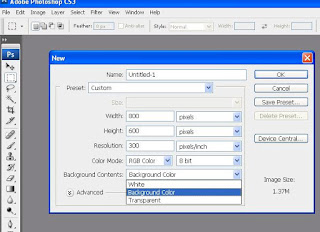
അതിന്റെ നീളം വീതി ഒക്കെ അത് ചോദിക്കും
നമുക്ക് സൗകര്യം ഉള്ള ഒരു നീളവും വീതിയും സെറ്റ് ചെയ്യുക
എന്നെ പോലെ തുടക്കക്കാരെ ഉദ്ദേശിച്ചുള്ള പോസ്റ്റ് ആയതു കൊണ്ട് അതിന്റെ ബാക്ഗ്രൗണ്ട് കളറും ഫോർഗ്രൗണ്ട് കളറും അവിടെ തന്നെ നിശ്ചയിക്കാൻ പറ്റും എന്നു കൂടി പറയട്ടെ

ഇനി ഒരു വല്യ രഹസ്യം - സാധാരണ പടം എന്നു വച്ചാൽ ഒരു കടലാസ് അതിൽ ഒരു പടം. അല്ലെ?
ഈ ആനിമേഷൻ ആനിമേഷൻ എന്നു വച്ചാൽ ആരാ? ജനാർദ്ദനൻ ചോദിച്ച പോലെ ആരാ?
അതിൽ ഒരുപടം എന്നാൽ- പലകടലാസ് പല പടങ്ങൾ ഒരു അടൂക്കായി വച്ചിരിക്കുന്നു, അതിൽ നിന്നും വേണ്ട കടലാസ് മാത്രം കാണീക്കുന്നു- അത്ര തന്നെ
ഈ മഹാ രഹസ്യം മനസിലായാൽ സംഗതി സിമ്പീൾ
നാം തുറന്ന പുതിയ ഫയൽ ആദ്യത്തെ 'ലെയർ' അഥവാ ബാക്ഗ്രൗണ്ട് ലെയർ
അതിൽ എന്തെങ്കിലും ഒരു വഹ എഴുതിച്ചേർക്കുക
അതിന് റ്റെക്സ്റ്റ് റ്റി എന്ന ഐകണിൽ ക്ലിക് ചെയ്താൽ റ്റെക്സ്റ്റ് വിൻഡൊ കിട്ടും അതിൽ നമുക്കു വേണ്ട ടെക്സ്റ്റ് എഴുതുക. അതിന്റെയും വലിപ്പം നിറം ഇവ എല്ലാം മുകളിലത്തെ മെനുവിൽ നോക്കി സെറ്റ് ചെയ്യാം
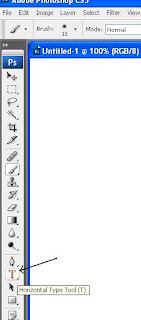

നമുക്ക് ഇഷ്ടപ്പെട്ട വലിപ്പം ആയാൽ മുകളിലുള്ള മെനുവിൽ പോയി എഡിറ്റ് ഇൽ ക്ലിക്കിയാൽ അതിൽ താഴെ ഒരു "ഫ്രീ റ്റ്രാന്സ്ഫോം" എന്ന ഓപ്ഷൻ ഉണ്ട്
അതുപയോഗിച്ചാൽ നമുക്ക് എഴുതിയ ആ മൊത്തം സാധനം എങ്ങോട്ടു വേണമെങ്കിലും തിരിക്കാനുള്ള സൗകര്യം കിട്ടും.
പക്ഷെ അതിനു മുൻപ് ആ എഴുത്തിനെ അല്പം ഭംഗി ആക്കാം
അതിനുവേണ്ടി
ആദ്യം കഴ്സർ കൊണ്ടുപോയി സെലക്റ്റ് അല്ലെങ്കിൽ മൂവ് ടൂൽ ( ഏറ്റവും മുകളിലുള്ള രണ്ടെണ്ണം) ഇവയിൽ ഏതെങ്കിലും ഒന്നിൽ ഒന്ന് ക്ലിച്ക് ചെയ്യണം. (അപ്പോൾ സാധാരണ കഴ്സർ വരും)
വലതു ഭാഗത്ത് നോക്കിയാൽ താഴെ ആയി നാം ഉണ്ടാക്കിയ ഫയൽ ലെയർ ഇവ ഉള്ള ഒരു പെട്ടി കാണാം
ഏറ്റവും താഴെ ആയി ബാക്ഗ്രൗണ്ട്
അതിനു മുകളിൽ നാം എഴുതിയ റ്റെക്സ്റ്റ് ഉള്ളത് - ഒരു വെള്ള ചതുരം അതിന്റെ തുടക്കത്തിൽ ഒരു വലിയ റ്റി യും ആയി കാണാം.
ആ ലെയർ സെലക്റ്റ് ചെയ്ത്, റൈറ്റ് ബട്ടൺ അമർത്തിയാൽ ലെയർ സ്റ്റൈൽ വിൻഡൊ തുറന്നു കിട്ടും
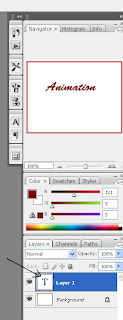
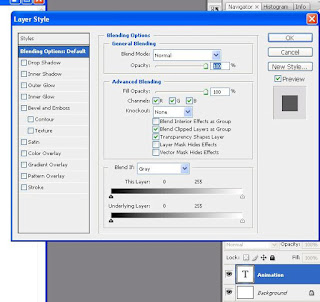
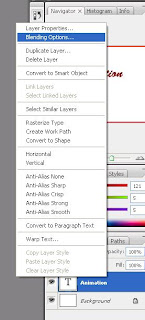
അതിൽ ധാരാളം ഓപ്ഷൻ ഉണ്ട്. വിശദമായി സ്മയം എടുത്ത് അവ ഒക്കെ പിന്നെ നോക്കാം
ഇപ്പോൾ
ബ്ലെൻഡിങ്ങ് ഓപ്ഷൻ - മുകളിൽ നിന്നും രണ്ടാമത്തേത് ക്ലിക്കുക
അതിലെ 1,3,5 അതായത് ഡ്രോപ് ഷാഡൊ, ഔട്ടർ ഗ്ലോ, ബിവെൽ ആൻഡ് എംബോസ് ഇവ മാത്രം ഓരോ പ്രാവശ്യം ക്ലിക്കുക

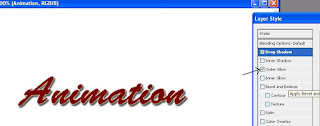

അക്ഷരങ്ങൾക്ക് വ്യത്യാസം വരുന്നത് കണ്ടല്ലൊ അല്ലെ.
അതിൽ ഓരോന്നിലും ഡബിൾ ക്ലിക് ചെയ്താൽ അതാതിന്റെ കൂടൂതൽ വിശദാംശങ്ങൾ സെറ്റ് ചെയ്യാൻ പറ്റും അതൊക്കെ പതുക്കെ പരീക്ഷിച്ച് ഏറ്റവും നല്ല ഒരെണ്ണം പിന്നീട് ഉണ്ടാക്കുക
ഇപ്പോള് സമയം ഇല്ലല്ലൊ - നമുക്ക് ആനിമേഷിക്കണ്ടെ?
അതു കൊണ്ട് ഇത് ഓക്കെ കൊടുത്ത് അവസാനിപ്പിക്കുക
എന്നിട്ട് മുകളിലത്തെ മെനുവിൽ "ലെയർ" സെലക്റ്റ് ചെയ്യുക , എന്നിട്ട് "ന്യൂ ലെയർ" ഉണ്ടാക്കുക
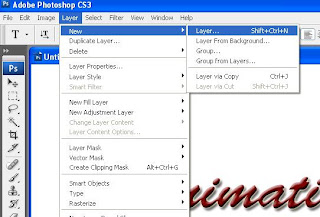
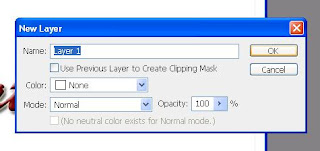
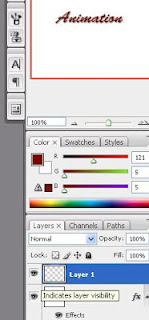
ഇപ്പോൽ വലതു വശത്ത് ലെയർ 1 എന്ന പേരിൽ പുതിയ ഒരു ലെയർ വന്നു , ഇല്ലെ?
അതിലും ഇതുപോലെ വേറെ എന്തെങ്കിലും ഒരു റ്റെക്സ്റ്റ് എഴുതി ഭംഗിയാക്കുക.


ഇപ്പോൽ നമ്മുടെ വലതുവശത്തെ പെട്ടിയിൽ മൂന്നു ലെയറുകൾ കാണാം
ഏറ്റവും അടിയിൽ ബാക്ഗ്രൗണ്ട്
അതിനു മുകളിൽ ആദ്യത്തെ റ്റെക്സ്റ്റ്
അതിനും മുകളിൽ രണ്ടാംത്തെ റ്റെക്സ്റ്റ്
ഇവയുടെ എല്ലാം അദ്യം ഓരോ കണ്ണിന്റെ പടവും ഉണ്ട് കണ്ടൊ?
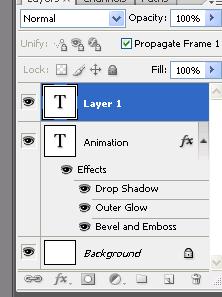
ആ കണ്ണിൽ ക്ലിക്കിയാൽ അത് എനേബിൾഡ്/ ഡിസേബിൾഡ് ആകുന്നത് കാണാം
എനേബിൾഡ് ആണെങ്കിൽ ആ ലെയർ കാണും അല്ലെങ്കിൽ കാണാന് പറ്റില്ല
അതു തന്നെ ആണ് നാം ആനിമേഷനിൽ ഉപയോഗിക്കാൻ പോകുന്ന വിദ്യ.
ഇനി മുകളിലത്തെ വിൻഡൊ എന്ന മെനുവിൽ പോകുക
അവിടെ അനിമേഷൻ എന്ന ഓപ്ഷൻ സെലക്റ്റ് ചെയ്യുക
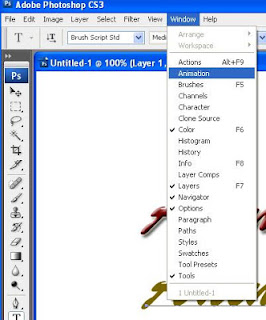
അതിൽ ക്ലിക്കുമ്പോൽ താഴെ ഒരു വിൻഡൊ വന്നു ഇല്ലേ?
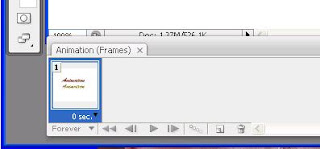
അതിൽ നാം ഉണ്ടാക്കിയ സൂത്രം കാണാം അല്ലെ?
ഇനി അതിലെ ഒരു ലെയറിന്റെ കണ്ണ് ഡിസേബിൾഡ് ആക്കുക
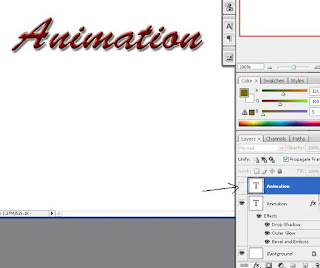
അപ്പോൾ ആ ലെയറിലെ എഴുത്ത് അപ്രത്യക്ഷം ആകും ആയൊ?
അതായത് ബാക്ഗ്രഔണ്ട് ലെയർ എപ്പോഴും വേണം. ഏറ്റവും മുകളിലത്തെ ലെയറിന്റെ കണ്ണ് ഡിസേബിൾ ചെയ്യുക
അപ്പോൾ ആദ്യത്തെ റ്റെക്സ്റ്റ് അനിമേഷൻ വിൻഡൊയിൽ കാണാം
ശരിയായൊ?
എങ്കിൽ ആനിമേഷൻ വിൻഡൊയുടെ തന്നെ അടിയിലത്തെ മെനുവിൽ പോയി "ഡ്യൂപ്ലികേറ്റ് സെലക്റ്റഡ് ഫ്രമെസ്" എന്ന ബട്ടണിൽ ക്ലിക്കുക.
 അപ്പോൾ ആനിമേഷൻ വിൻഡൊയിൽ മറ്റൊരു പടം കൂടി തെളിഞ്ഞു വരും. ഇപ്പോൽ അവിടെ രണ്ട് പടങ്ങൾ ഉണ്ട്. രണ്ടിലും ആദ്യത്തെ റ്റെക്സ്റ്റ് തെളിഞ്ഞു കാണുന്നു. പക്ഷെ നമുക്ക് രൺ റ്റാമത്തെതിൽ രണ്ടാമത്തെ റ്റെക്സ്റ്റ് വേണം
അപ്പോൾ ആനിമേഷൻ വിൻഡൊയിൽ മറ്റൊരു പടം കൂടി തെളിഞ്ഞു വരും. ഇപ്പോൽ അവിടെ രണ്ട് പടങ്ങൾ ഉണ്ട്. രണ്ടിലും ആദ്യത്തെ റ്റെക്സ്റ്റ് തെളിഞ്ഞു കാണുന്നു. പക്ഷെ നമുക്ക് രൺ റ്റാമത്തെതിൽ രണ്ടാമത്തെ റ്റെക്സ്റ്റ് വേണം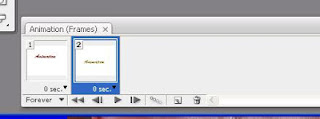
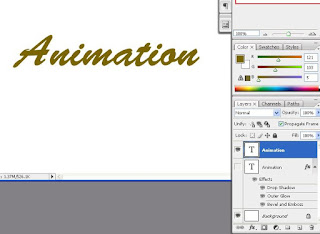
അതിനു വേണ്ടി വൽതു വശത്തുള്ള ലെയറിൽ പോയി ഏറ്റവും മുകളിലത്തെ ലെയറിന്റെ കണ്ണ് തെളിക്കുക - എനേബിൾ ചെയ്യുക
അതിനു താഴത്തെ ലെയറിന്റെ കണ്ണ് ഡിസേബിൾ ചെയ്യുക
ഇപ്പോൾ രണ്ടാമത്തെ പടത്തിൽ രണ്ടാമത്തെ റ്റെക്സ്റ്റ് വന്നില്ലെ ?
ഇത്രെ ഉള്ളു കാര്യം
Save like shown below
ഇനി ആനിമേഷൻ പ്ലേ ചെയ്തു നോക്കൂ. അതിന്റെ സമയം സെറ്റ് ചെയ്യാൻ അതിൽ തന്നെ 0.1 മുതൽ മുകളിലേക്ക് സെക്കന്റുകളായി ചെയ്യാൻ പറ്റും
ഇനി ബാക്കി അവനവന്റെ ഭാവനയ്ക്കനുസരിച്ച് അങ്ങ് അടിച്ചു പൊളിക്കുക ആൾ ദി ബെസ്റ്റ്
ഇപ്പോൾ എനിക്ക് ഇതിന്റെ പടം ഇടാനുള്ള സൗകര്യം ഇല്ലാത്തതിൽ ഖേദം ഉണ്ട്. പക്ഷെ വലിയ താമസം ഇല്ലാതെ ഇടാം

ആനിമേഷന് ചെയ്തിട്ട പടവും (കഴിഞ്ഞ പോസ്റ്റ്) കണ്ടു. അതു ചെയ്യാനുള്ള സൂത്രവും (ഈ പോസ്റ്റ്) കണ്ടു.
ReplyDeleteഒന്നെനിക്കു മനസ്സിലായി, ഇതെനിക്കു പറഞ്ഞിട്ടുള്ളതല്ല.
സെയ്വ് ചെയ്ത് വെച്ചിട്ടുണ്ട്. ഇനി ഓരോന്നായിട്ട് പഠിക്കട്ടെ.
ReplyDeleteദാ പടങ്ങളും ഇട്ടു. ഒരു പ്രയാസവും ഇല്ല ദേ വന്നു ദാ പോയി അത്രെ ഉള്ളു
ReplyDeleteഎന്തെളുപ്പം അല്ലേ?
ReplyDeleteഞാനീ നാട്ടുകാരനല്ല...!
ReplyDeleteദേ പോയി...ദാ ആ വഴി തന്നെ തിരിഞ്ഞു നോക്കാതോടി...!!
ഹി..ഹിഹി....
ഡോക്റ്റർജി, ഞാൻ ഇൻഡ്യ ഹെറിറ്റേജ് എന്നു കണ്ടപ്പോൾ വന്നതാണ്. വായിച്ചില്ല. ദേ, വന്നു; ദാ, പോയി...........
ReplyDeleteGreat post thannks
ReplyDelete